附註: 我們想要以您的語言,用最快的速度為您提供最新的說明內容。 本頁面是經由自動翻譯而成,因此文中可能有文法錯誤或不準確之處。讓這些內容對您有所幫助是我們的目的。希望您能在本頁底部告訴我們這項資訊是否有幫助。 此為 英文文章 出處,以供參考。
重要: 自 2018 年 3 月 31 日起,我們已中止 SharePoint Online 公用網站功能。 已移除指向已中止的主題連結。
如果您使用網頁編輯器來變更網頁的外觀和一般的版面配置,但仍都有了外觀與風格要新增您自己的 HTML 程式碼可能的答案。若要新增或編輯的網頁上的 HTML 可協助您進一步自訂您的喜好和需求,根據您公用網站,讓您可以獲得更吸引人在您的網站。例如,您可以:
-
變更頁面設計,文字區塊周圍新增框架。
-
將頁尾每個頁面的工作,加入特殊的字型樣式或大小。
-
檢查您的程式碼,確認其為有效且完成之前將其新增至來源。
-
登入您的公用網站,然後前往您要編輯的頁面。
-
按一下 [頁面] >編輯,然後從 [文字格式] 索引標籤中,按一下 [編輯來源。
-
找出您要插入程式碼的區塊的位置。您可能需要刪除要取代或移除的程式碼。您所看到的頁面看起來應該像這樣,游標標示新的程式碼的插入點:
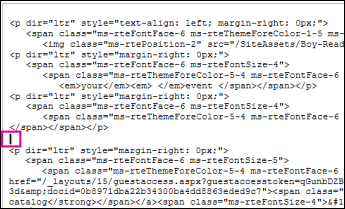
-
輸入 HTML 程式碼。
重要: 當您將其新增至您的網頁上時,不會驗證 HTML 程式碼。HTML 程式碼中的錯誤可能會導致無法正確顯示網頁。
-
按一下 [確定]。
-
插入 HTML 程式碼之後,請確認所有內容皆如預期般顯示。
-
如果頁面看起來正確,[頁面] >儲存>儲存,然後開啟新的瀏覽器視窗中的頁面來確認。
-
如果您遇到無法解決的問題,然後不要儲存頁面。不過,按一下 [頁面>儲存>停止編輯>取消。
-










